1.在3DsMax2023中文版视图中选择地板,按快捷键【M】键打开材质编辑器,选择一个新的空白材质球,更改名称“米黄石材”;在“blinn参数”下单击“漫反射”后的■,在弹出的“材质/贴图浏览器”中选择“位图”,单击“确定”按钮,如图所示。

2.在电脑中选择一幅米黄大理石素材图片文件,单击“打开”按钮,3DsMax2023中文版如图所示。
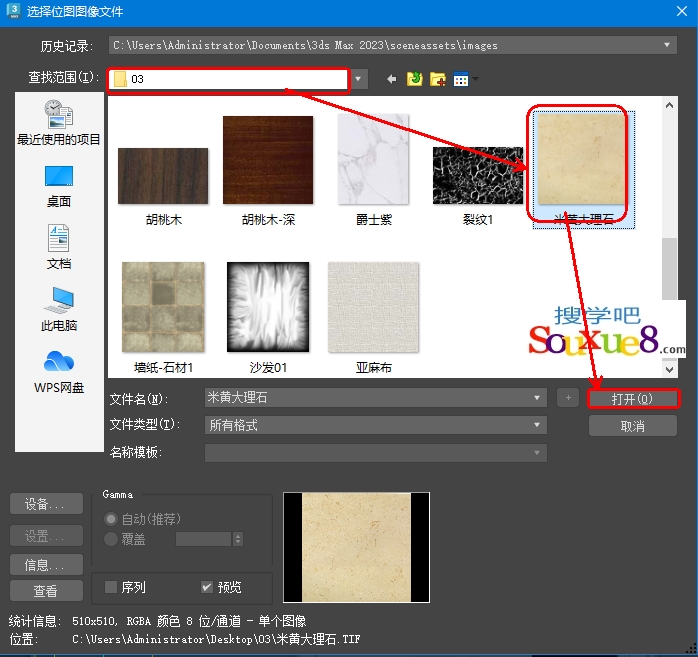
3.单击3DsMax2023中文版“材质编辑器”中“将材质指定给选定对象”按钮,选择“转到父对象”按钮,返回上一级,在“反射高光”参数下设置“高光级别”为56,“光泽度”为70,如图所示。
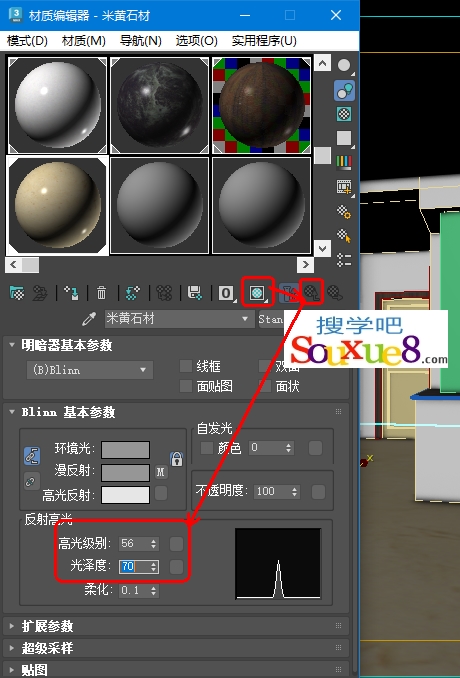
4.在3DsMax2023中文版“修改”面板中的“修改器列表”中选择并添加“UVW贴图”修改器,选择“贴图”参数为“平面”,“对齐”参数选择“适配”按钮,调整“长度”和“宽度”参数值,如图所示。
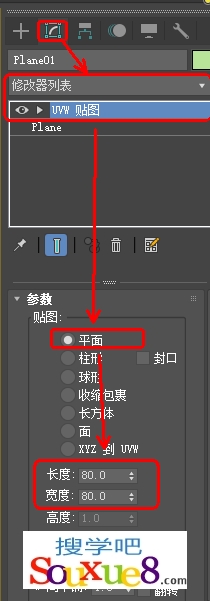
5.在3DsMax2023中文版“贴图”参数下单击“凹凸”后面的“无贴图”按钮,在弹出的“材质/贴图浏览器”中选择添加“位图”,单击“确定”按钮,如图所示。
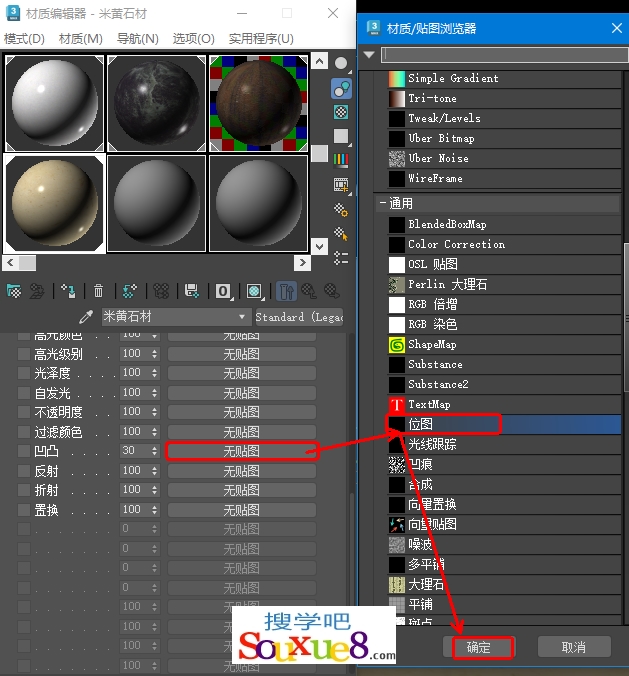
6.在电脑中选择一幅凹凸a素材图片文件,单击“打开”按钮,3DsMax2023中文版如图所示。
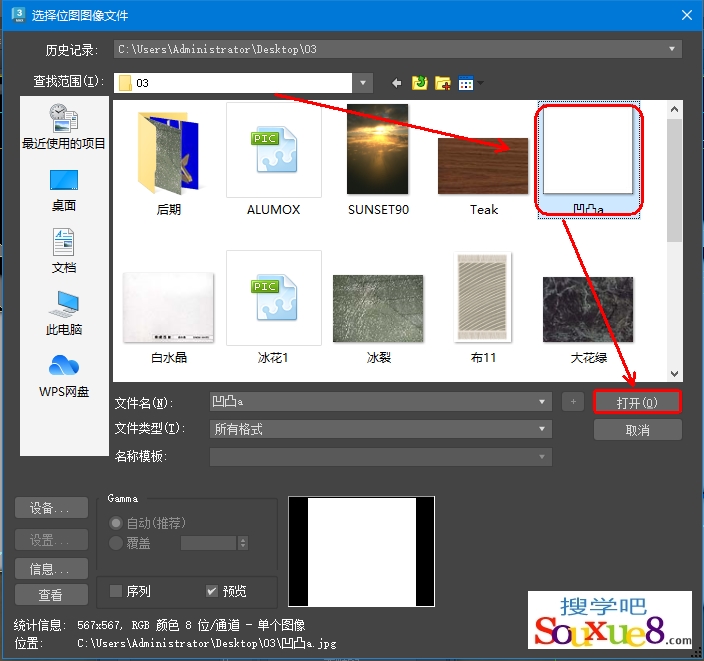
7.双击材质球,可以打开预览大图,选择“采样UV平铺”按钮,可以切换多种模式下的材质预览演示。
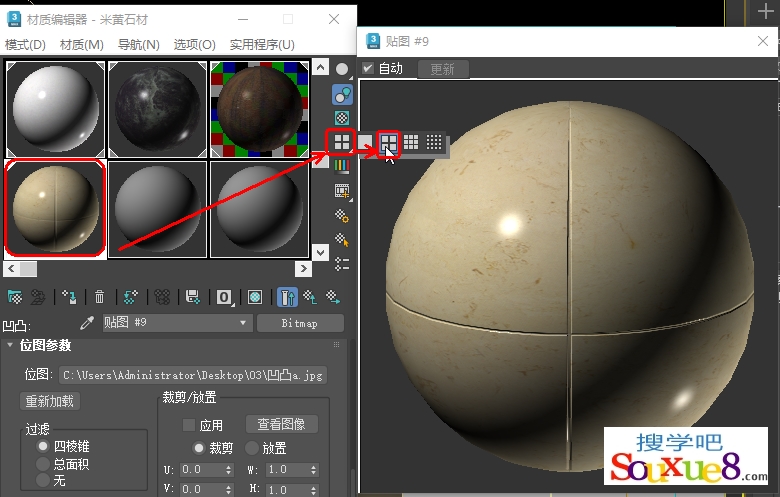
8.在“裁剪/放置”参数下单击“查看图像”按钮,在弹出的“指定裁剪/放置”框中可以拖动边框大小,调整地板之间的缝隙大小,调整好后关闭对话框,并勾选“应用”选框,如图所示。
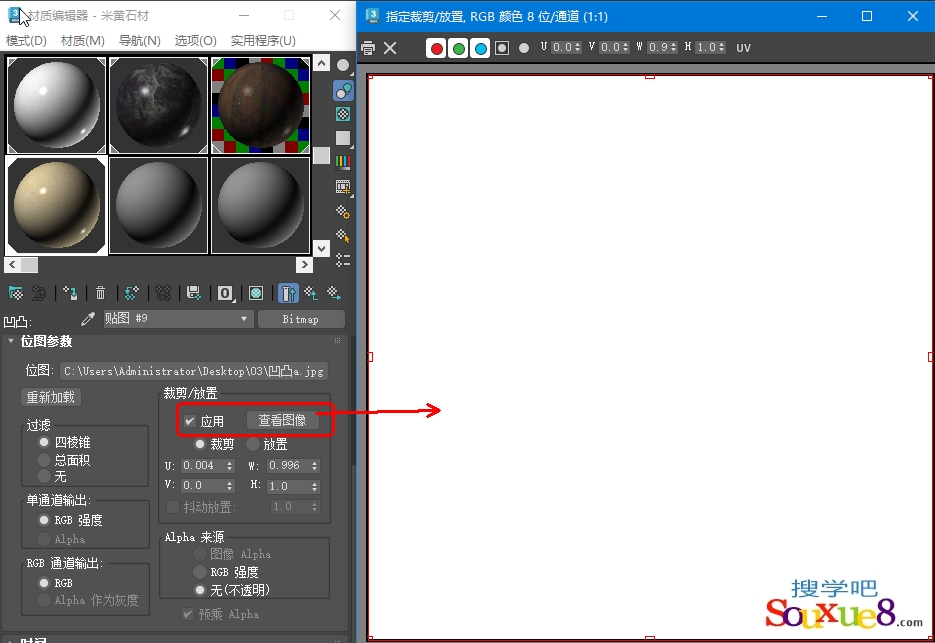
9.在3DsMax2023中文版“贴图”参数下单击“反射”后面的“无贴图”按钮,在弹出的“材质/贴图浏览器”中选择添加“光线跟踪”,单击“确定”按钮,如图所示。
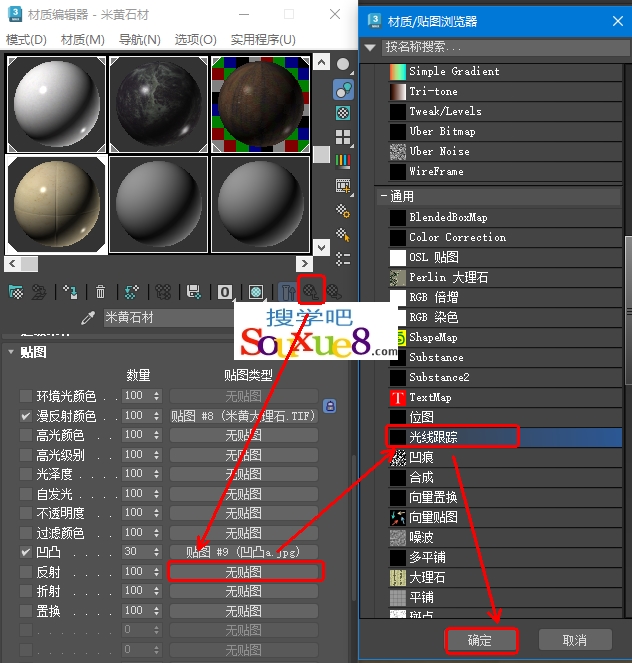
10.选择“转到父对象”按钮,返回上一级,设置“反射”数量为15,3DsMax2023中文版如图所示。
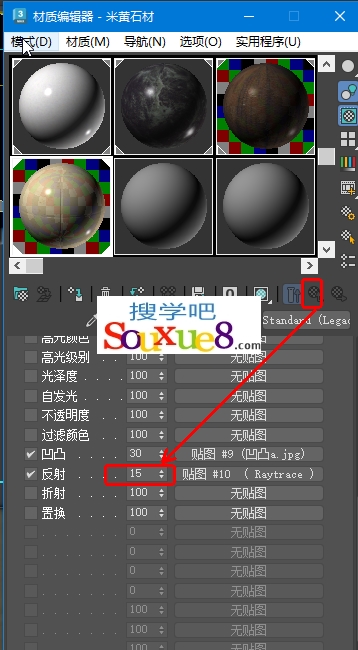
11.3DsMax2023中文版现代客厅效果图制作-米黄大理石地砖材质渲染效果如图所示。

